win查激活时间 Win10如何查看激活到期时间
win查激活时间,Win10是目前使用最广泛的操作系统之一,而激活时间对于用户来说是一个非常重要的信息,在使用Win10的过程中,了解激活到期时间可以帮助我们合理安排系统的使用时间,避免出现不必要的麻烦。如何查看Win10的激活到期时间呢?在本文中我们将介绍几种方法,帮助大家轻松了解自己系统的激活时间。无论您是新手还是老手,相信本文都能为您提供有用的帮助。
操作方法:
1.如果想查看Windows10系统是否激活,非常简单。只需要在Windows10桌面,右键点击“此电脑”图标,然后在弹出菜单中选择“属性”菜单项
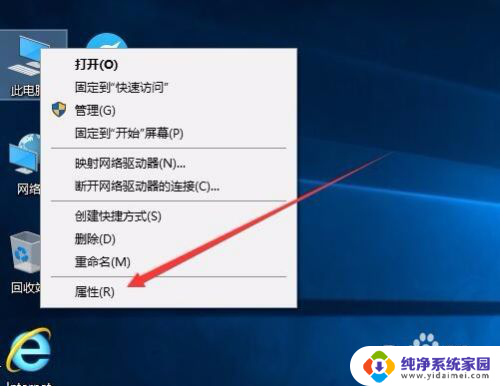
2.接下来就会打开Windows10系统属性窗口了,在Windows激活一栏中。可以查看Windows10系统是否激活了。
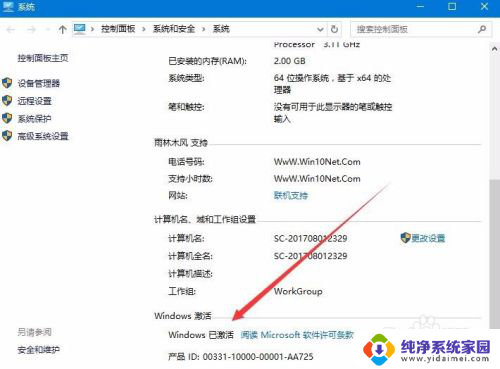
3.如果要查看Windows10系统的激活方式,那就需要右键点击开始按钮 ,在弹出菜单中选择“设置”菜单项
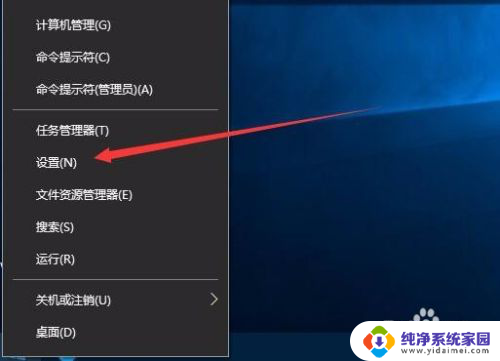
4.在打开的设置窗口中点击“更新和安全”图标
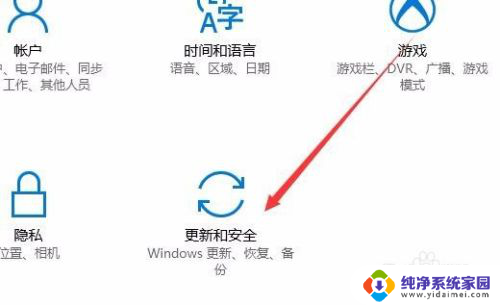
5.在打开的更新和安全窗口中,点击左侧边栏上的“激活”快捷链接
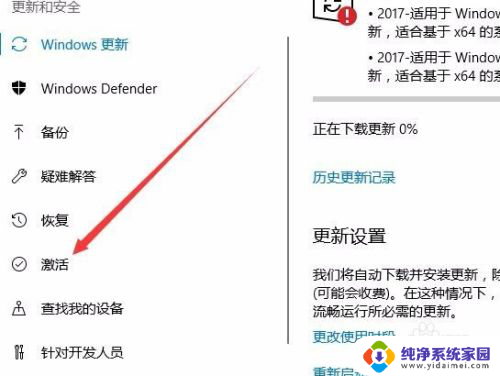
6.这时右侧窗口中就会显示出我们的激活方式
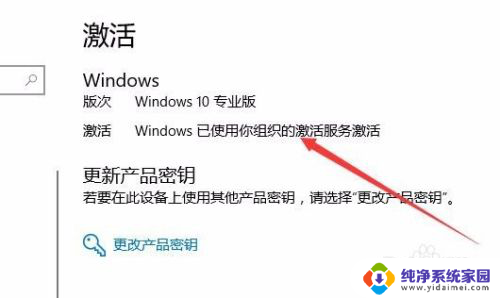
7.要想查看是否为永久激活,或是激活时间的话,就需要右键点击开始按钮,在弹出菜单中选择“运行”菜单项
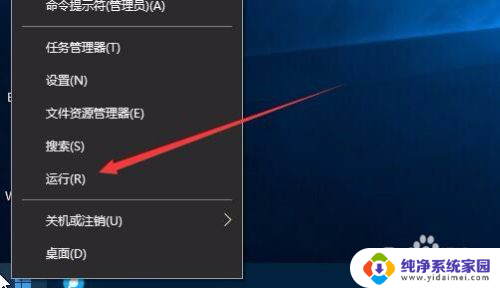
8.然后在打开的运行窗口中,输入命令“Slmgr.vbs -xpr”(引号除外),然后点击确定按钮
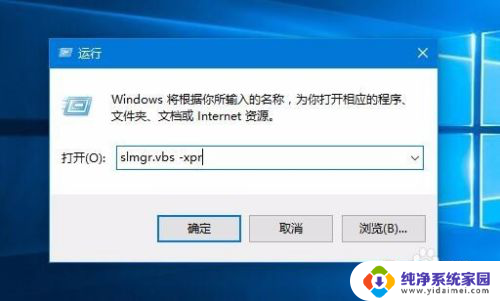
9.一会就会弹出窗口,显示我们的系统激活的过期时间了。如果为永久激活的话,在窗口中就会显示出永久激活的字样
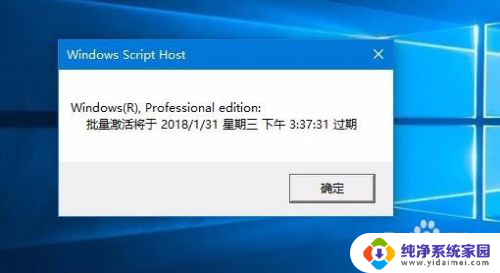
10.如果要知道激活的详细信息的话,就需要在运行窗口输入命令“slmgr.vbs -dlv”然后点击确定按钮
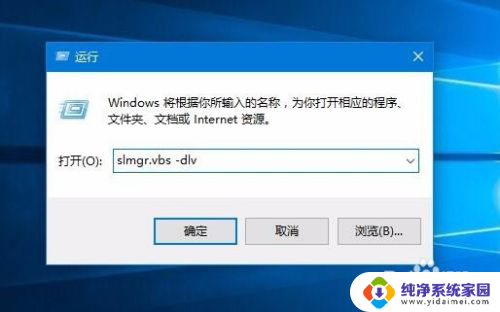
11.一会窗口中就会显示出我们系统激活的详细情况了。
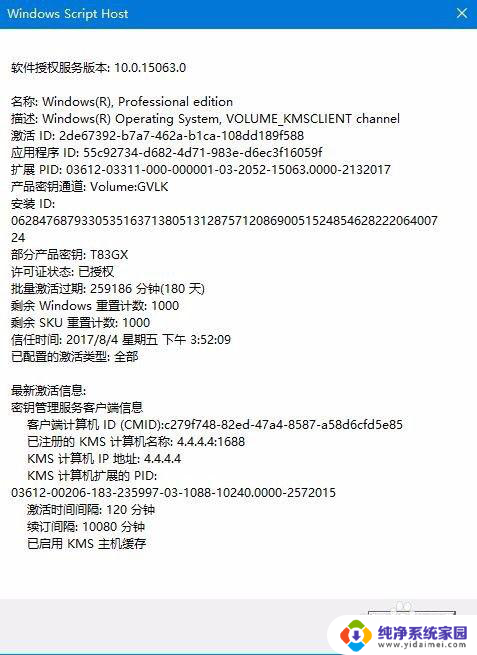
以上就是win查激活时间的全部内容,如果还有不懂的用户可以根据小编的方法来操作,希望这些内容能帮助到大家。
win查激活时间 Win10如何查看激活到期时间相关教程
- 怎么看win10激活到期时间 Win10激活到期时间怎么查看
- windows查激活时间 win10如何查看激活到期时间
- 怎么查询win10激活码到期时间 win10系统激活时间的查看步骤
- win10 激活剩余时间 Win10激活到期时间怎么查看
- 查看windows激活期限 win10激活到期时间在哪里查看
- 如何查看系统激活时间 win10系统如何查看激活时间
- 如何查看电脑的激活时间 查看win10系统激活时间的步骤
- 怎么查看win10激活到期时间 如何确定win10是否永久激活
- 电脑查看激活时间 win10激活时间怎么查看
- win10怎样看激活多少时间 如何查看win10系统的激活时间
- 怎么查询电脑的dns地址 Win10如何查看本机的DNS地址
- 电脑怎么更改文件存储位置 win10默认文件存储位置如何更改
- win10恢复保留个人文件是什么文件 Win10重置此电脑会删除其他盘的数据吗
- win10怎么设置两个用户 Win10 如何添加多个本地账户
- 显示器尺寸在哪里看 win10显示器尺寸查看方法
- 打开卸载的软件 如何打开win10程序和功能窗口